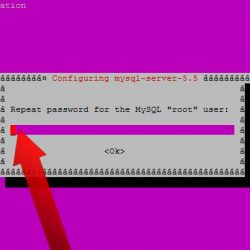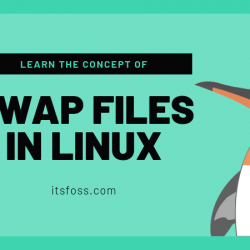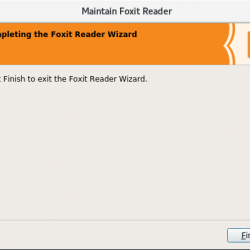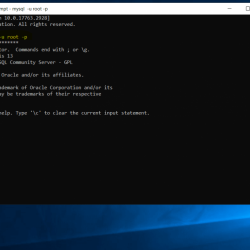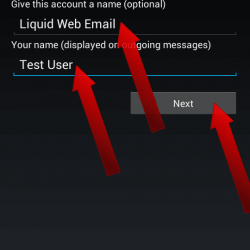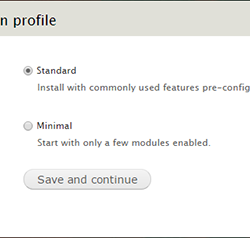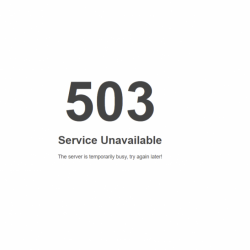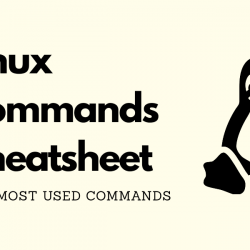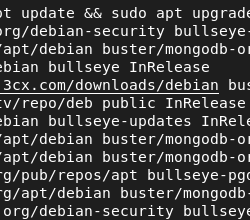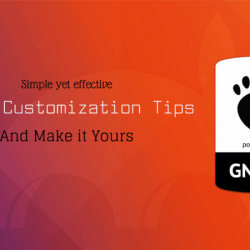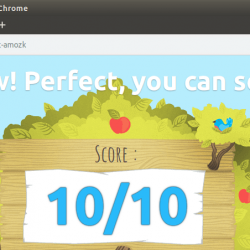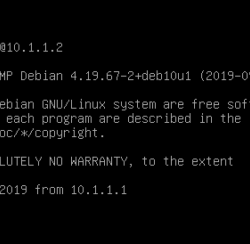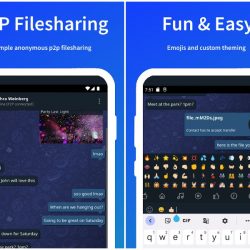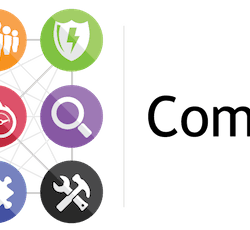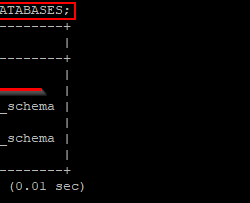我们已经到了这样一个地步,您可能在 Linux 上使用的许多浏览器最终都基于 Chromium,并且这些浏览器存在一个常见错误。 前一分钟你在浏览网页,下一分钟你会看到:
Your connection was interrupted
A network change was detected.
ERR_NETWORK_CHANGED此错误可能会反复出现,从而阻止您使用浏览器。 所以你对此能做些什么?
从排除浏览器故障开始
这个错误既比较常见,也很笼统。 如果您的浏览器由于网络更改而出现混乱,则此错误可以作为一个包罗万象的错误。 因此,在我们深入研究特定于 Linux 的修复之前,您可能需要从我们的指南开始,以修复 Chrome 中的“检测到网络更改”错误。
一些步骤包括重新加载选项卡、重新启动浏览器和重新启动路由器。 其中一些您可能已经尝试过。 如果没有任何效果,那么让我们继续。
在网络设置中禁用 IPv6
显然,如果您禁用 IPv6,您的浏览器可能会再次开始运行。 不,这不是修复,而是一种解决方法。 理想情况下,有人会找出问题的根本原因并提供修复,但与此同时,此解决方案可以让您的浏览器恢复运行。
在许多 Linux 发行版上,您可以通过编辑 GRUB 配置文件来禁用 IPv6。 最直接的方法是通过终端,使用以下命令:
sudo nano /etc/default/grubnano 是一个文本编辑器。 如果您没有安装 nano,您可以先安装它或使用其他文本编辑器。
导航到该行 GRUB_CMDLINE_LINUX. 您想将此行更改为如下所示:
GRUB_CMDLINE_LINUX="ipv6.disable=1"如果您使用的是 nano,您可以保存更改并按下退出程序 Ctrl + X. 对于 vim 用户,这里是保存和退出文件的方法。
接下来,您必须更新 GRUB 才能使更改生效。 因此,在关闭终端之前,请输入:
sudo update-grub完成后,重新启动计算机以保存更改。
“检测到网络更改”错误已解决
在这一点上,你希望有一个工作的浏览器。 同样,您还没有解决问题的根本原因,但这需要我们大多数人不具备的一定程度的技术知识。 这里的目标是帮助您再次使用您的计算机,直到某个地方的某个人提供修复。
或者,您可以将基于 Chromium 的浏览器换成替代品。 Mozilla Firefox 完全使用不同的网络引擎。 GNOME Web 等基于 WebKit 的浏览器也是如此。